نحوه پخش همزمان صدا در هدفون و بلندگو در ویندوز ۱۰
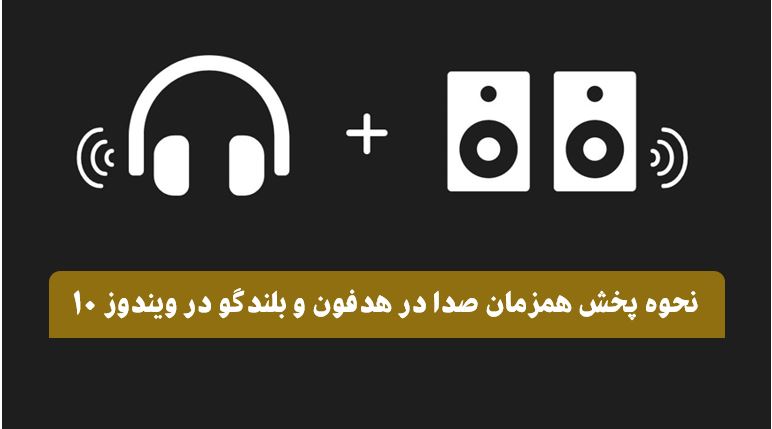
آیا تا به حال فکر کرده اید که آیا می توان صداهای مشابه را از طریق بلندگوهای رایانه و هدفون خود پخش کرد ؟ در مورد پخش همزمان دو جریان صوتی مختلف از طریق هدفون و بلندگو ، چطور؟
هر دو این سناریوها در ویندوز ۱۰ امکان پذیر است و از آنچه فکر می کنید آسان تر است.
اما چرا شما می خواهید چنین ویژگی را به کار بگیرید ؟

- شما یک دی جی هستید و می خواهید موسیقی موجود در هدفون خود را که از بلندگو پخش می شود ، کنترل کنید.
- شما می خواهید در تلویزیون برای شخص دیگری چیزی را به کامپیوتر متصل کنید ، اما همچنین می خواهید از رایانه استفاده کنید و ممکن است هنگام کار به موسیقی هدفون گوش دهید.
- شما می خواهید از طریق بلندگوی بلوتوث یا بلندگوهای اتاق دیگر موسیقی پخش کنید ، اما همچنین می خواهید از رایانه استفاده کنید.
قبل از اینکه ما در مورد چگونگی دستیابی به پخش همزمان صدا از طریق هدفون و بلندگو خود صحبت کنیم ، لازم است به طور خلاصه نحوه کار دستگاه های صوتی در ویندوز ۱۰ را توضیح دهیم.
هر دستگاه صوتی به عنوان یک هدف مشخص برای صدا در ویندوز ۱۰ ثبت شده است. ممکن است فکر کنید که فقط کارت صدا واقعاً به عنوان یک دستگاه صوتی محسوب می شود ، اما برای ویندوز تفاوتی بین خروجی صدای کارت صدا و هدفون های بلوتوث شما وجود ندارد.
دستگاه های HDMI ، مانند GPU شما ، دستگاه های صوتی نیز هستند ، زیرا HDMI می تواند داده های صوتی و همچنین ویدیو را حمل کند.
دستگاه های صوتی نیز پویا هستند. وقتی هدفون USB را وصل می کنید ، یک دستگاه صوتی جدید در عرض چند ثانیه در ویندوز ثبت می شود. این صدا به هیچ وجه از کارت صدا عبور نمی کند. در واقع این هدفون دارای یک دستگاه کارت صدا کوچک (مبدل “DAC” یا مبدل دیجیتال به آنالوگ) در داخل خود است.

این بدان معنی است که ، با فرض اینکه کامپیوتر شما از توان پردازشی اضافی برخوردار است ، می توانید جریان های صوتی را به طور مستقل به هر یک از این دستگاه ها ارسال کنید.
پخش صدای متفاوت از بلندگو و هدفون در ویندوز ۱۰
ویژگی مورد نظر به شما امکان می دهد برنامه های خاصی را به برخی از خروجی های صدا اختصاص دهید. به این ترتیب می توانید کاری کنید که یک برنامه از طریق هدفون صدای خود را پخش کند ، در حالی که برنامه دیگر از طریق بلندگو پخش می شود.
این کار نیز بسیار آسان است! در اینجا نحوه انجام این کار آمده است:
روی نماد بلندگو در قسمت اعلان کلیک راست کرده و Open Sound Settings را انتخاب کنید.
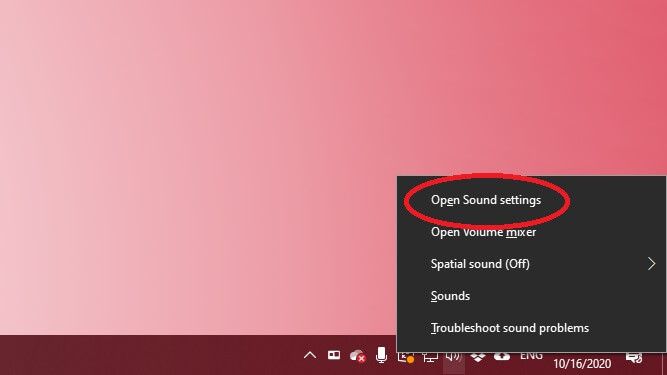
App volume and device preferences را انتخاب کنید.

در کنار هر برنامه ای که می خواهید مسیریابی کنید ، منوی کشویی خروجی را انتخاب کنید و خروجی صوتی را که می خواهید صدای آن برنامه را پخش کند انتخاب کنید.
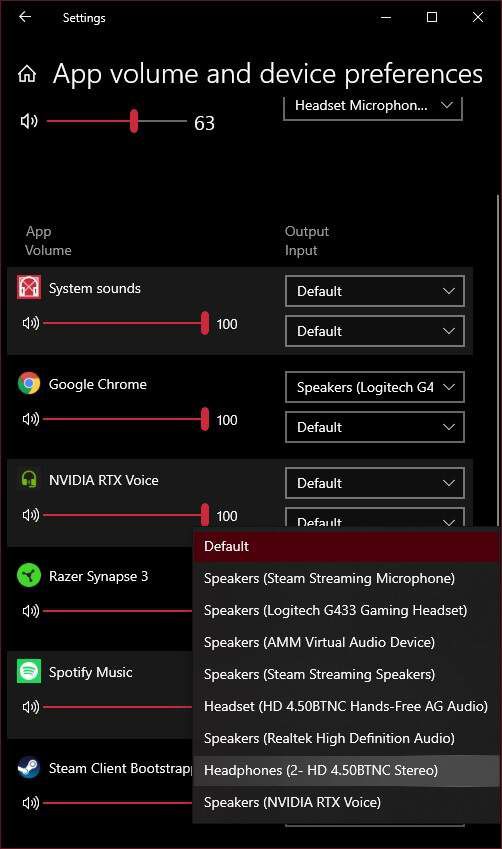
حالا شما باید صدای آن برنامه را از طریق مجموعه بلندگوهایی که می خواهید بشنوید. ممکن است لازم باشد پخش را متوقف کرده و مجدداً راه اندازی کنید. همچنین ، اگر برنامه مورد نظر جهت مسیریابی را در لیست مشاهده نمی کنید ، ابتدا باید پخش صدا را در آن شروع کنید. به عنوان مثال ، ما مجبور بودیم یک ویدیوی YouTube را در Google Chrome قبل از اینکه در لیست قرار گیرد ، شروع کنیم.
وقتی همه برنامه های شما به درستی تخصیص یافتند ، می توانید پنجره را ببندید. اگر می خواهید همه مسیریابی را واگرد کنید ، کافی است دکمه Reset را انتخاب کنید تا به حالت پیش فرض بازگردید.
پخش همزمان صدا یکسان در هدفون و بلندگو با استفاده از تنظیمات نرم افزار
اما اگر بخواهید صدای صوتی یکسانی را همزمان از بلندگوها و هدفون های خود پخش کنید ، چه می کنید؟ این نوعی تنظیم است که یک مهندس صدا در استودیو یا مجری روی صحنه ممکن است برای اطمینان از درست بودن ترکیب استریو خارج شدن از بلندگوها استفاده کند.
انجام این کار در ویندوز ۱۰ نیز بسیار آسان است :
۱. روی نماد بلندگو در سینی اعلان کلیک راست کنید ، سپس Sounds را انتخاب کنید.
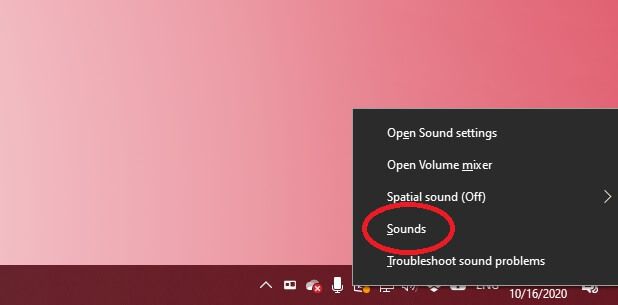
۲. recording tab را انتخاب کنید.

۳. به دنبال Stereo Mix بگردید ، روی آن کلیک راست کرده و گزینه Enable را انتخاب کنید.

۴. دوباره روی Stereo Mix راست کلیک کرده و Properties را انتخاب کنید.
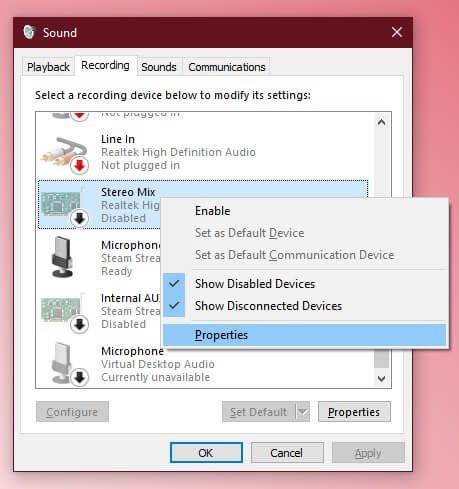
۵. تب Listen را انتخاب کنید.
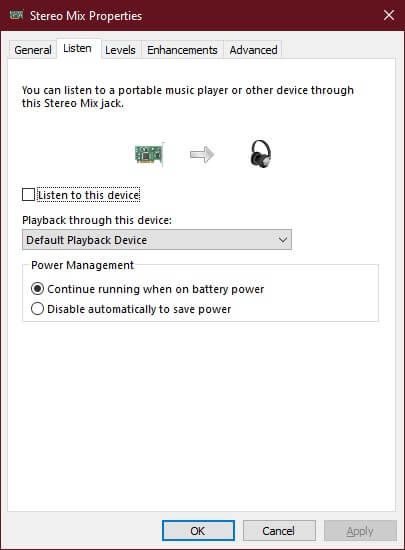
۶. Listen to this device را تیک بزنید.
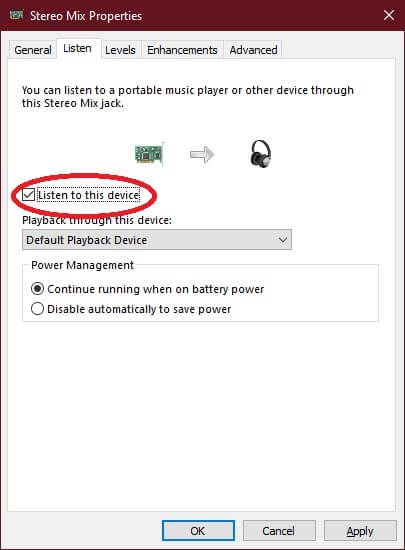
۷. در لیست پخش از طریق کشویی دستگاه ، هدفون های خود را انتخاب کنید.

۸. OKرا انتخاب کنید
اکنون هر آنچه از طریق بلندگوهای شما پخش می شود از طریق هدفون نیز پخش می شود. فقط توجه داشته باشید که بسته به سخت افزار شما ، ممکن است کمی تاخیر بین دو جریان صوتی ایجاد شود.
با استفاده از یک راه حل سخت افزاری
همه موارد بالا شامل برخی از مشکلات فنی خفیف در مورد تنظیمات نرم افزار و دستگاه ها است ، اما اگر شما فقط می خواستید صدایی را برای استفاده همزمان از بلندگوها و هدفون های خود پخش کنید ، دقیقاً همان صدا را با ۱۰۰٪ قابلیت اطمینان پخش کنید و بدون هیچ گونه خرابکاری با نرم افزار ، پاسخ فوق العاده ساده است. تمام آنچه شما نیاز دارید یک headphone splitter یا مبدل ۱ به ۲ هدفون است !
این دقیقاً همان برش دهنده هایی است که برای اتصال دو هدفون به جک صوتی یکسان استفاده می کنید. مردم وقتی از آنها استفاده می کنند که مثلاً دو نفر می خواهند یک فیلم را در هواپیما ببینند.

هنگامی که می خواهید از هدفون استفاده کنید ، کافی است دکمه صدای بلندگوهای خود را به صفر برسانید و هدفون خود را در گوش قرار دهید. اگر هدفون شما دارای ولوم کنترل داخلی است ، می توانید همان کار را در آنجا انجام دهید. این احتمالاً ساده ترین راه برای تکثیر منبع صوتی است. مخصوصاً روی لپ تاپی که فقط یک خروجی هدفون دارد.
- توصیه می شود : نحوه افزایش میزان صدای میکروفن در ویندوز ۱۰
اکنون هنگام پخش صدا از هر نوع در رایانه ، می توانید کنترل مکان صوتی خود را کاملاً در دست بگیرید. قدرت رایانه های مدرن در حین استفاده معمولی آنقدر زیاد است که شما می توانید با آن کارهای جالبی انجام دهید.
اگر رایانه شخصی برای سرگرمی در خانه به بلوتوث از راه دور و منابع صوتی محلی با سیم محلی متصل است ، این ویژگی مفید است. از گزینه های صوتی جدید خود لذت ببرید!











سلام. بابت پست فوق العادتون ممنونم.
واقعا ممنون که با انگیزه و عشق مطالب رو اینقدر جامع و کامل و در عین حال ساده و راحت و دوستانه بیان میکنید.
صمیمانه ممنون